插入当前日期到Excel单元格
在本文中,我们将学习如何将当前日期返回到Microsoft Excel中的单元格。
_要返回当前日期,我们使用TODAY函数。在Excel中,TODAY函数有助于返回当前日期的序列号。并且,只要工作表重新计算,它就会自动刷新日期。
今日功能是Excel中简单易用但功能强大的功能之一。您可以以各种形式使用此功能。_
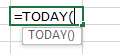
让我们以示例的方式了解TODAY函数的用法。
1 ^ st ^示例:-在此示例中,我们只需键入TODAY函数,并查看进入TODAY函数时会发生什么。
在Excel工作表= TODAY()的任何单元格中输入函数,然后按Enter
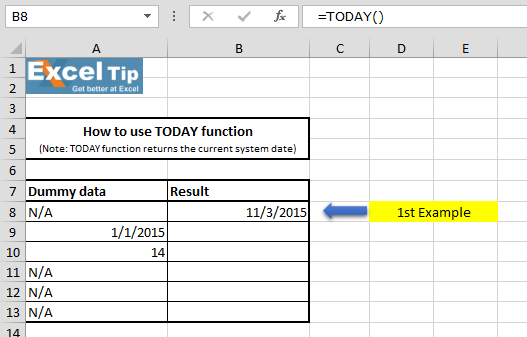
该函数已根据当前系统日期返回了今天的日期。
但是,如果更改系统日期,该函数将重新计算并相应地返回新日期。
注意:-在工作表中输入或更改单元格值时,该函数将每次进行计算。而且,如果您有大量数据,则很有可能也会减慢您的工作速度。
2 ^ nd ^示例:-在此示例中,我们将学习如何计算2015年过去的天数。请执行以下步骤:-在单元格B9中输入函数= TODAY()-A9 *按Enter
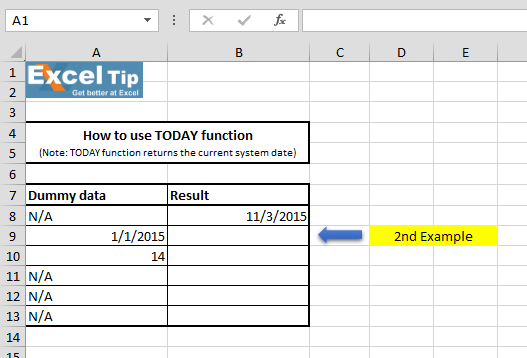
函数返回日期值,而不是返回整数,因为它会自动以日期格式设置格式。因此,当您将格式更改为通用或数字时,它将返回306作为答案。
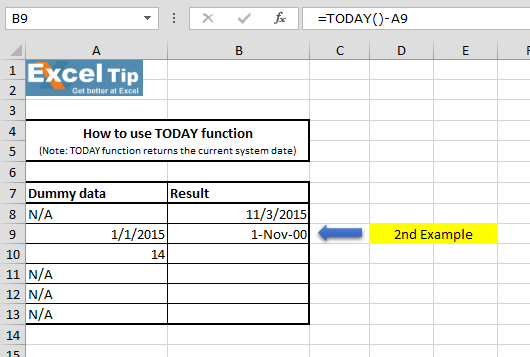
3 ^ rd ^示例:-在此示例中,我们将在今天的日期中添加14天。
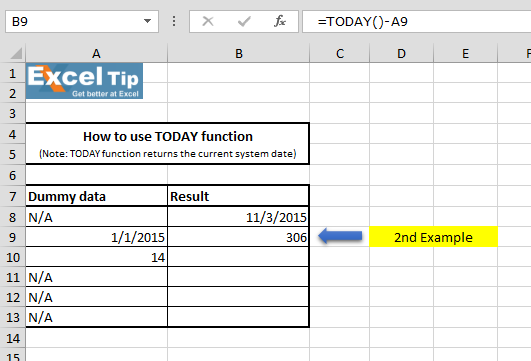
请按照以下给出的步骤操作:-在单元格B10中输入函数= TODAY()+ A10 *按Enter
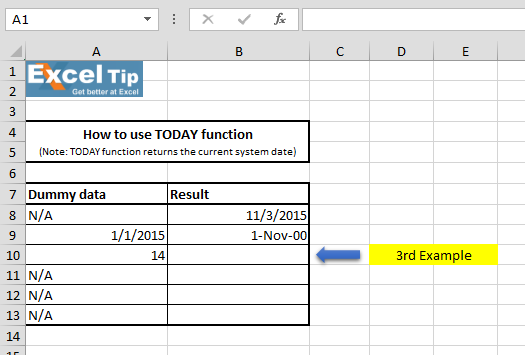
在今天的情况下,函数会从今天的日期起2周后返回日期,在这种情况下,日期是11月17日。
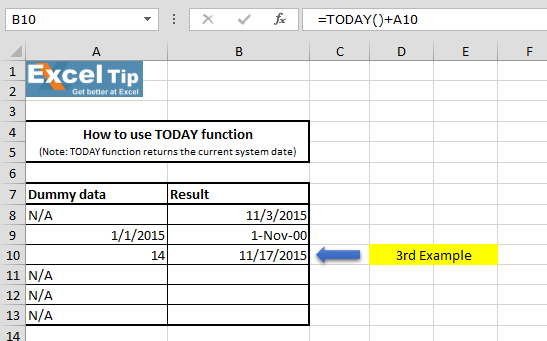
4 ^ th ^示例:-在此示例中,我们将学习如何格式化当前日期以仅显示当前日期,月份和年份。
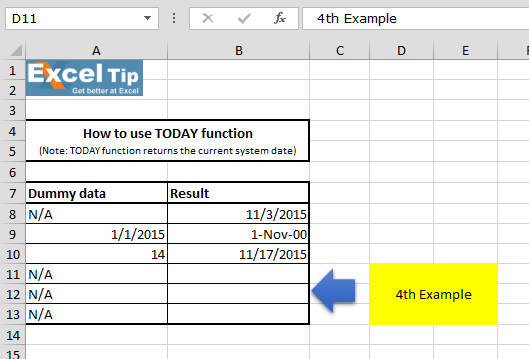
请执行以下步骤:-
在单元格B11 = TODAY()中输入函数,按Enter
该函数已返回11/3/2015。
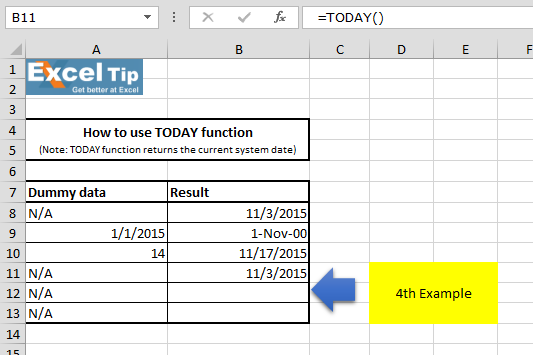
要获取日期编号,我们将设置单元格格式:-按Ctrl + 1打开“设置单元格格式”对话框转到“数字”>“自定义” *在“类型”框中
-
单击确定
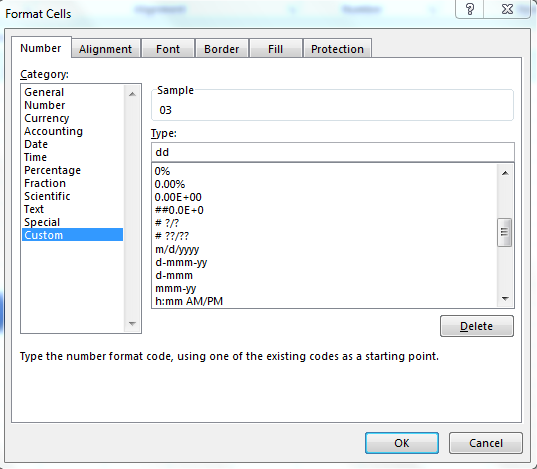
现在,将相同的公式复制并粘贴到单元格B12和B13中,应用相同的格式,对于类型框中的月份类型为“ mmm”,对于年份类型为“ yyyy”
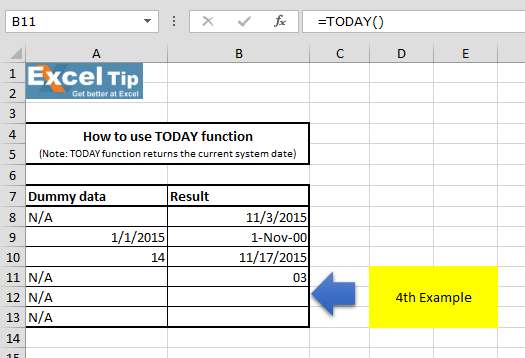
除了给定的示例之外,无论您何时打开报表,如果要在工作表上的报表中的某个位置显示当前日期,此功能也很有用。
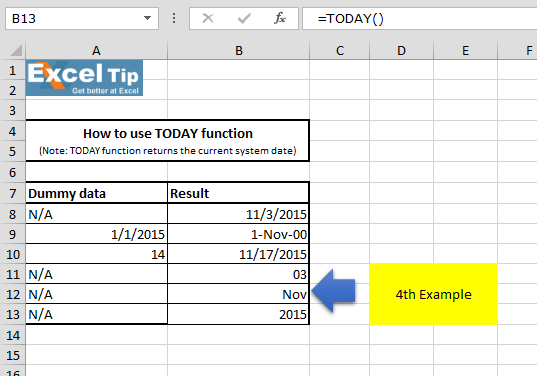
因此,这就是TODAY函数的工作方式,并且可以在Excel中以不同方式使用。
视频:如何在Microsoft Excel中使用TODAY函数单击视频链接以快速参考TODAY函数的用法。订阅我们的新频道,继续与我们学习!
如果您喜欢我们的博客,请在Facebook上与您的朋友分享。您也可以在Twitter和Facebook上关注我们。
我们很高兴收到您的来信,请让我们知道我们如何改进,补充或创新我们的工作,并为您做得更好。写信给我们[email protected]